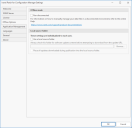離線選項標籤
為避免在多位使用者環境中發生可能的排程衝突,在您完成安裝精靈並儲存設定後,離線選項標籤才可供使用。
離線選項標籤用於兩個相關的用途:
- 離線模式區域支援沒有網際網路連線的環境。
- 本機來源資料夾區域提供指定軟體更新內容的替代位置。
此區域提供在離線模式中執行 Patch for Configuration Manager 的選項。 若要設定離線模式,請勾選離線執行。
當 Patch for Configuration Manager 處於離線模式時,即表示控制台不會嘗試下載較新的目錄和更新檔案。 這個模式通常由需要使用經核准可使用的固定版本資料的網站使用。 如果安全性原則需要您執行動作,而不從網站下載資料檔案,也可使用離線模式。
在離線模式中操作有一些限制:
- 您無法直接使用「下載」按鈕或以滑鼠右鍵按一下更新來下載更新。
- 您無法發佈尚未手動下載並移至「本機來源」資料夾的更新。
在離線模式中,您必須從網際網路連線的機器下載目錄檔案並更新二進位制檔案,然後將檔案移至控制台電腦。 提供公用程式協助您進行下載程序。 如需詳細資訊,請參閱在已中斷連線的網路中管理檔案。
- 此區域提供的選項可用於定義儲存更新所使用的本機來源資料夾。 您可以出於許多原因而想要定義和使用此資夾:
- 您可以在發佈前先手動將更新下載到此資料夾。 在發佈期間,將會從資料夾取得更新,而非從廠商網站下載更新,以利於過程加速進行。
- 如果有與外界隔絕的安全網路,您可以從連線的網路上的電腦下載更新,然後將經核准可使用的更新移至此資料夾。
- 您可以建立一個包含所有已發佈更新的封存。
- 使用本機來源資料夾:如果啟用,表示您嘗試發佈更新時,程式將先搜尋本機資料夾中的來源檔案。 如果二進位制檔案位於資料夾中,而且摘要經過驗證,則二進位制檔案將新增至已發佈的 CAB 檔案。 如果資料夾未包含二進位制檔案,或者摘要未經過驗證,則將從網路下載更新檔案。
- 在嘗試從更新 URL 下載之前,一律檢查此資料夾中的軟體更新內容: 指定用於儲存更新檔案之本機資料夾或網路共用的完整路徑名稱。
有許多方法可手動下載更新至資料夾。 您能夠選取更新,然後按一下工具列中的下載按鈕,也能夠以滑鼠右鍵按一下更新,並選擇下載至本機來源資料夾。 您也能夠使用更新編輯器的二進位制檔案標籤上的驗證下載。 如需更多詳細資訊,請參閱如何編輯更新。
在此欄位中輸入的完整路徑名必須是 UNC 路徑。
- 將發佈期間下載的所有更新放置於本機來源資料夾: 若已啟用,表示在發佈期間,還未存在於資料夾內的任何更新都將複製到該資料夾。 這能夠讓您完整封存所有發佈的更新。